
[Çözüldü] iOS Kodunun Görünmemesi Sorununa Geçiş İçin 6 Faydalı Çözüm

Move to iOS , Apple tarafından kullanıcıların Android cihazlarından iPhone'larına veri aktarmalarına yardımcı olmak için özel olarak tasarlanmış bir uygulamadır. Kullanıcıların kişileri, fotoğrafları, mesajları ve diğer verileri yeni cihazlarına sorunsuz bir şekilde aktarmalarını sağlar. Ancak bazı kullanıcılar, verilerin başarılı bir şekilde aktarılmasını engelleyen "Move to iOS kodu görünmüyor" sorunuyla karşılaşmaktadır. Bu makalede, bu sorunun nedenleri ayrıntılı olarak incelenecek ve ilgili çözümler sunulacaktır.
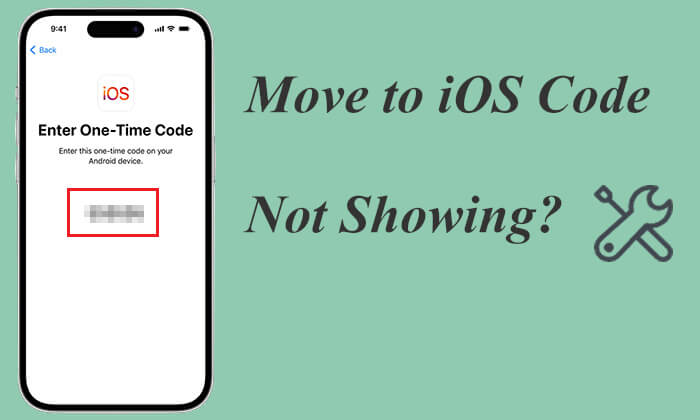
" iOS taşıma kodu görünmüyor" sorunu aşağıdaki nedenlerden kaynaklanıyor olabilir:
Move to iOS kodunun görünmemesi sorunuyla karşı karşıyaysanız, işte bazı etkili çözümler:
Android cihazınızın ve iPhone'unuzun istikrarlı bir Wi-Fi ağına bağlı olduğundan emin olun. Sinyal zayıfsa, daha istikrarlı bir ağa geçmeyi veya yönlendiriciye yakın bir yere taşınmayı düşünün. Ayrıca, her iki cihazın da aynı Wi-Fi ağında olduğundan emin olun.
iOS geçiş veri aktarımı önemli miktarda güç tükettiğinden, cihazlarınızın yeterli pil gücüne sahip olduğundan emin olun. Aşağıdaki adımları izleyebilirsiniz:

Telefonum neden ısınıyor ve pili bitiyor? Aşağıdaki makalelerde bu sorunun nedenlerini ve nasıl çözüleceğini öğrenin.
[ iOS ve Android ] Telefonum Neden Isınıyor ve Pili Bitiyor ve Nasıl Düzeltilir?Hem Android hem de iPhone cihazlarınızın en son yazılım sürümlerini çalıştırdığından emin olun. Sistemi güncellemek, iOS Geçiş kodunun görünmemesine neden olabilecek bazı olası sorunları giderebilir.
Android cihazınızda "Ayarlar" > "Sistem" > "Sistem güncellemesi" bölümüne giderek en son güncellemeleri kontrol edin ve yükleyin.

iPhone'unuzda "Ayarlar" > "Genel" > "Yazılım Güncelleme" bölümüne giderek mevcut güncellemeleri kontrol edin ve yükleyin. ( iPhone yazılım güncellemesi başarısız oldu mu ?)

iOS geçiş, cihazların belirli uyumluluk gereksinimlerini karşılamasını gerektirir; cihazlar bu gereksinimleri karşılamıyorsa, kodun görünmemesiyle sonuçlanabilir:
Android cihazınızda veya iPhone'unuzda güncel olmayan bir işletim sistemi çalışıyorsa, en son sürüme güncellemeyi deneyin.
Bazen, basit bir cihaz yeniden başlatma çoğu sorunu çözebilir. Hem Android cihazınızı hem de iPhone'unuzu yeniden başlatmayı deneyin, ardından Move to iOS uygulamasını yeniden açın.
Android cihazınızda "güç" düğmesini basılı tutun ve ardından "Yeniden Başlat"ı seçin.

iPhone X, 11, 12, 13 veya sonraki modeller için:
iPhone 6, 7, 8 veya SE (2. veya 3. nesil) için:
iPhone SE (1. nesil), 5 veya daha önceki modeller için:

Uygulamada sorun varsa, Move to iOS uygulamasını kaldırıp yeniden yüklemeyi deneyin. Bu, uygulama çökmeleri nedeniyle Move to iOS kodunun görünmemesi sorununu çözebilir.
İşte nasıl yapılacağı:
Adım 1. Android cihazınızda, Move to iOS uygulama simgesini basılı tutun, ardından "kaldır" seçeneğini seçin.
Adım 2. Google Play Store'a gidin, " iOS Taşı" ifadesini arayın ve uygulamayı tekrar indirip yükleyin.
Not: Android telefonunuzdaki uygulamaları nasıl sileceğinizi öğrenmek için buraya tıklayın.
Yukarıdaki yöntemlerden hiçbiri iOS Taşı kodunun görünmemesi sorununu çözmezse veya daha güvenilir bir alternatif arıyorsanız, Coolmuster Mobile Transfer önerilen bir seçenektir. Çeşitli veri türlerinin bir Android cihazdan iPhone'a hızlı bir şekilde aktarılmasını destekler, kullanımı kolay, verimlidir ve ağ bağlantısı gerektirmez. Karmaşık kod üretimine gerek kalmadan veri aktarımını kolayca tamamlayabilirsiniz.
Coolmuster Mobile Transfer sizin için neler yapabilir?
Android iPhone'unuza verilerinizi kolayca aktarmak için Mobile Transfer'i kullanmak üzere aşağıdaki adım adım kılavuzu izleyin:
01 Bu programı indirin ve başlatın. Ardından Android ve iPhone'unuzu kablolar kullanarak bilgisayara bağlayın.

02 Android cihazınızda USB hata ayıklamayı etkinleştirin, iPhone'unuzun kilidini açın ve "Bu Bilgisayara Güven" sorusu sorulduğunda "Güven"e dokunun. Bağlantı başarılı olduğunda aşağıdaki arayüzü göreceksiniz.

03 Kaynak ve Hedef cihazlar yanlışsa, yerlerini değiştirmek için "Çevir" düğmesine tıklayın. Aktarmak istediğiniz içeriği seçtikten sonra, Android iOS cihazınıza veri aktarımını başlatmak için "Kopyalamayı Başlat" düğmesine tıklayın.

İşte video eğitimi (yaklaşık 2 dakika):
Bonus: Android iPhone'a veri aktarmak için başka uygulamalar da mevcut. Bunları okuyup beğendiğinizi seçebilirsiniz.
Move to iOS resmi bir araç olsa da, kullanımı sırasında bazı sorunlar ortaya çıkabilir. Move to iOS kodunun görünmemesi sorunuyla karşılaşırsanız, bu makale veri aktarımını sorunsuz bir şekilde tamamlamanıza yardımcı olacak ayrıntılı çözümler sunar. Sorun devam ederse veya daha güvenilir bir alternatif arıyorsanız, Coolmuster Mobile Transfer deneyebilirsiniz. Daha iyi bir veri aktarım deneyimi sunarak, iOS ve Android arasında hızlı ve istikrarlı bir şekilde veri aktarımı yapmanıza olanak tanır.
İlgili Makaleler:
iOS Geçiş Neden Sonsuza Kadar Sürüyor? Bunu Düzeltin ve Veri Aktarımını Daha Hızlı Hale Getirin
iOS Aygıtı Algılanamadı iOS Taşı Hatası Nasıl Düzeltilir
[İnceleme] Android iPhone'a Geçiş İçin En İyi 9 Move to iOS Alternatifi
iOS Geçiş 1 Dakikada Takıldı, Nasıl Düzeltilir? [9 Olası Çözüm]





